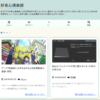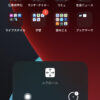Chromeの「タブのメモリを自動解放」の設定項目がchrome://flagsにない
Chromeの仕様が変わり、chrome://flagsの設定に変更がかかっているようです。
chromeは高速で軽量なブラウザとして好まれていますが、タブを多く開くとメモリを占有しすぎることで有名です。
その時の対処方法として、chrome://flagsから「メモリの自動解放」を設定することができました。
しかし、2020年のChromeのアップデートで、この「メモリの自動解放」の設定ができなくなったようです。
Chrome 80からchrome://flagsの設定項目が変わる
2020年2月4日にChromeのアップデートがされました。
更新内容は上記のリンクに書いてありますが、読んでも設定項目の変更があったことは書いていないように思います・・・。

「chrome タブ メモリ解放」でgoogle検索をかけると、強調スニペットでタブのメモリ自動解放の方法がデカデカと表示されていますが、この方法はもう使えません。
Googleの設定が変わったのに、Googleの検索結果で出てくる方法が間違っているのは皮肉ですね。
ということで、検索結果に出てくる方法はもう使えません。
検索の上位に出てくる方法は軒並みできませんのでご注意ください。
可能性があるとすれば、まだChromeのバージョンが古いものをお使いの人がいれば、まだflagsの設定が残っているかもしれません。
chrome://flags/#automatic-tab-discarding
上記のurlにアクセスしてみて、設定項目が出てくれば、まだ今までの方法が使えます。
一度ご確認してみてもいいかもしれません。
Chromeのタブのメモリ解放をする方法
今のところ拡張機能を使うのが最も簡単だと思います。
私が使うことにしたのは「Tab Memory Purge」です。
Tab Memory Purge

tab memory purgeは開いているタブの中で使われていないものを解放してくれます。
タブのメモリ解放の拡張機能はこれ以外にもありますが、tab memory purgeを気に入ったのはその設定の細かさです。

オプションから多くの設定を変更することができます。
- 非アクティブのタブをアンロードする時間
- 履歴の保存日数
- 保持するセッション数
- 現在のセッションや自動解放処理のチェックをする間隔
- 解放したタブのアクティブ時にリロードを行わない
- 解放したたぶを固定する
- 音を再生中のタブは自動的に解放しない
- 固定されたタブは自動的に解放しない
- 新しいタブは解放済みの状態で開く
- 設定値を超えたアクティブタブ以外のタブを解放
- これよりも残りのメモリが少ない場合、自動的にタブの解放処理を行うバイト数
- 除外するアドレス
これ以外にもキーボードのショートカットにタブの解放を割り当てることができます。
ブログの編集など、長くページを開いている必要があるものは除外するアドレスを設定しておけば勝手に解放されることはありません。
安心ですね。
Mac bookでChromeの動作が重いと感じた時はメモリの解放を試してみてください
mac book airを使っていますが、chromeの動作がかなり重く、カクカクしていました。
しかし拡張機能を入れたあとはかなり快適になりました。
mac bookが加熱して大変だったのですが、加熱も控えめになりました。
私の場合、セーフモードでの起動などいろいろ試していたのですが、加熱の原因はChromeにあったようです。
結構chromeの設定がデフォルトのまま使っているmacユーザーも多そうなので共有しておきます。
以上です。
ありがとうございます。